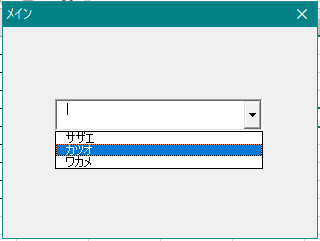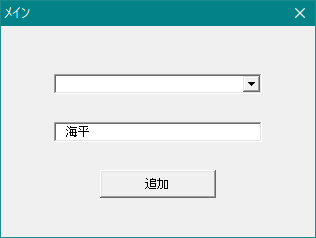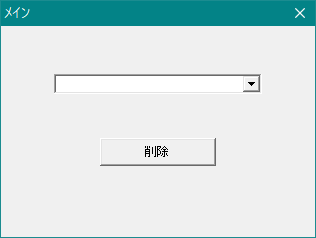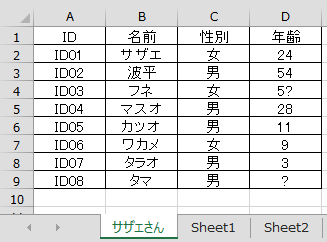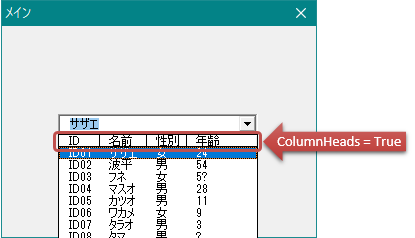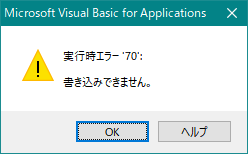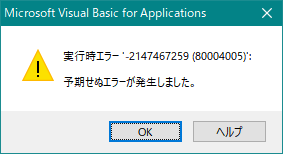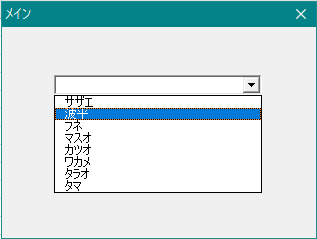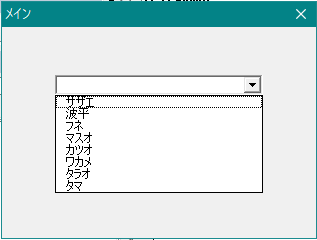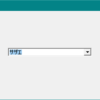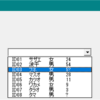【本日のミッション】
コンボボックスに値リストを作る3つの方法「AddItemメソッド」「RowSourceプロパティ」「Listプロパティ」の違いを解明せよ。
目次
ミッションの概要
これまでに紹介してきたコンボボックスの値リストを作る方法は3つあります。
- AddItemメソッド
AddItemメソッドを使ってコンボボックスの値リストを設定する(Excel VBA) - RowSourceプロパティ
RowSourceプロパティを使って、複数列のセル範囲とコンボボックスの値リストをリンク設定(Excel VBA) - Listプロパティ
コンボボックスにListプロパティを使って配列に格納した複数列のセルデータを値リストとして設定(Excel VBA)
3つもあるけど、同じ値リストが作れるなら一つだけ覚えとけばいいんじゃないの?
何か違いがあるの?ということを解明するのが今回のミッションです。
AddItemメソッド メリット
一から任意の値リストを作ることができる
AddItemメソッドを使ってコンボボックスの値リストを設定する(Excel VBA)でご紹介した方法です。
コンボボックスに、任意の値を一つ一つ指定して自由度の高いリストを作ることができます。
Private Sub UserForm_Initialize()
With ComboBox1
.AddItem "サザエ"
.AddItem "カツオ"
.AddItem "ワカメ"
End With
End Sub既存の値リストの好きな場所に値を追加することができる
既存のコンボボックスの値リストにAddItemメソッドでデータを追加する(Excel VBA)でご紹介した方法です。
AddItemメソッドやListプロパティで作られた値リストは、好きな位置にデータを追加することができます。RowSourceプロパティで作られた値リストには、データを追加することはできません。
Private Sub 海平を追加_Click()
If TextBox1.Text <> "" Then
ComboBox1.AddItem TextBox1.Text, 2
End If"
End Sub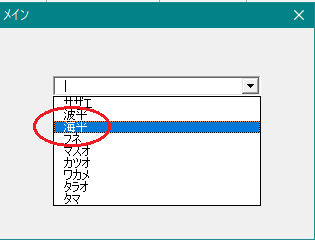
Clear、RemoveItem メソッドで値リストのデータを削除できる
既存のコンボボックスの値リストのデータを、Clearメソッドで全て削除して初期化する(Excel VBA)、
既存のコンボボックスの値リストの項目を1件 RemoveItemメソッドで削除する(Excel VBA)
でご紹介した方法です。
AddItemメソッドで作った値リストは、Clear、RemoveItem メソッドを使って簡単にリストデータを削除することができます。
Private Sub リスト初期化_Click()
ComboBox1.Clear
End SubPrivate Sub 削除_Click()
ComboBox1.RemoveItem 2
End Sub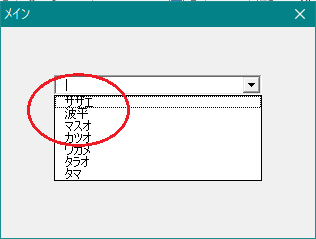
AddItemメソッド デメリット
列見出しをつけることが不可
コンボボックスに列見出しを表示する・表示しないを設定する「ColumnHeadsプロパティ」は、AddItemメソッドで設定した値リストに使用することはできません。
RowSourceプロパティ メリット
セルの元データ範囲と常にリンクしている
RowSourceプロパティを使って、複数列のセル範囲とコンボボックスの値リストをリンク設定(Excel VBA)でご紹介した方法です。
RowSourceプロパティを使用すると、指定したセル範囲のデータを値リストにリンク表示させることができます。
セルデータを変更すると、自動的に値リストの内容も変更されます。
ComboBox1.RowSource = "サザエさん!A2:D9"
↓↓↓↓↓↓↓↓↓↓↓↓↓↓↓
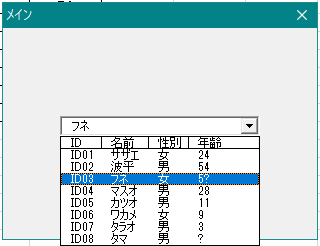
ColumnHeadsプロパティで列見出しをつけることが可能
コンボボックスに列見出しをつけることができます。
ComboBox1.ColumnHeads = True
RowSourceプロパティ デメリット
AddItemメソッドでのデータ追加が不可
RowSourceプロパティで設定した値リストには、AddItemメソッドで値を追加することはできません。AddItemメソッドを使おうとすると下記エラーが表示されます。
実行時エラー ’70’: 書き込みできません。
RowSourceプロパティで設定した値リストのデータを追加・削除するには、元データを直接修正する必要があります。
参照:RowSourceプロパティでリンク設定したコンボボックス値リストにデータを追加・削除する(Excel VBA)
Clear、RemoveItem メソッドでのデータ削除不可
RowSourceプロパティで設定した値リストから、Clear、RemoveItem メソッドで値を削除することはできません。
Clear、RemoveItem メソッドを使おうとすると下記エラーが表示されます。
実行時エラー ‘-2147467259(80004005)’:予期せぬエラーが発生しました。
RowSourceプロパティで設定した値リストのデータを追加・削除するには、元データを直接修正する必要があります。
参照:RowSourceプロパティでリンク設定したコンボボックス値リストにデータを追加・削除する(Excel VBA)
元データ範囲に変更があったら、値リストの参照先の変更が必要
RowSourceプロパティでリンク設定したコンボボックス値リストにデータを追加・削除する(Excel VBA) でご紹介した方法です。
RowSourceプロパティで設定した値リストはセル範囲を参照しているため、元データ範囲の変更をすると、値リストの参照先も変更しなくてはいけません。
Private Sub 海平を追加_Click()
Worksheets("サザエさん").Range("A3").Insert (xlDown)
Worksheets("サザエさん").Range("A3") = "海平"
ComboBox1.RowSource = "サザエさん!A2:A10"
End SubPrivate Sub 海平を削除_Click()
Worksheets("サザエさん").Range("A3").Delete (xlUp)
ComboBox1.RowSource = "サザエさん!A2:A9"
End SubListプロパティ メリット
セル範囲を配列に入れて一括で値リストに設定することが可能
コンボボックスにListプロパティを使って配列に格納した複数列のセルデータを値リストとして設定(Excel VBA)でご紹介した方法です。
Private Sub UserForm_Initialize()
Dim ary_d 'リストに設定するデータ用配列
ary_d = Worksheets("サザエさん").Range("A2:D9")
With ComboBox1
.ColumnCount = 4 '表示列数
.TextColumn = 2 '表示列
.ColumnWidths = "30;35;30;35" '列幅
.List = ary_d '参照範囲
End With
End Sub↓↓↓↓↓↓↓↓↓↓↓↓↓↓↓↓↓↓↓
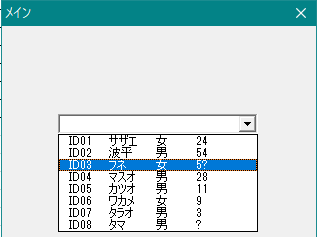
「配列」参照:セル範囲を一気に変数(配列)に入れる ~バリアント型(Variant)変数を配列として使用する~(Excel VBA)
AddItemメソッドでのデータ追加ができます。
既存のコンボボックスの値リストにAddItemメソッドでデータを追加する(Excel VBA)でご紹介した方法です。
If TextBox1.Text <> "" Then
ComboBox1.AddItem TextBox1.Text, 2
End If"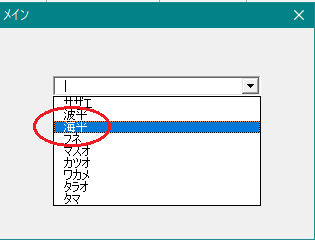
Clearメソッドでのデータ削除が可能
既存のコンボボックスの値リストのデータを、Clearメソッドで全て削除して初期化する(Excel VBA)でご紹介した方法です。
Private Sub リスト初期化_Click()
ComboBox1.Clear
End Sub↓↓↓↓↓↓↓↓↓↓↓↓↓↓↓↓↓↓↓↓
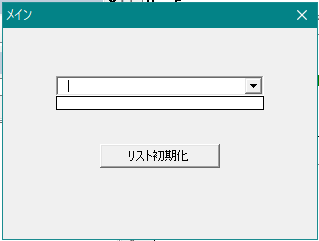
RemoveItemメソッドで削除が可能
既存のコンボボックスの値リストの項目を1件 RemoveItemメソッドで削除する(Excel VBA)でご紹介した方法です。
Private Sub 削除_Click()
ComboBox1.RemoveItem 2
End Sub↓↓↓↓↓↓↓↓↓↓↓↓↓↓↓↓↓↓↓↓
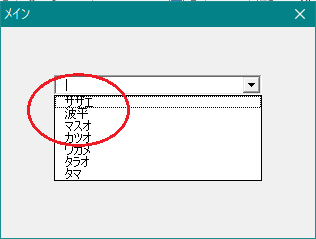
Listプロパティ デメリット
列見出しをつけることが不可
コンボボックスに列見出しを表示する・表示しないを設定する「ColumnHeadsプロパティ」は、Listプロパティで設定した値リストに使用することはできません。
【参考】
VBA(マクロ)作成の前、リボンに開発タブを表示させる(Excel VBA)
ユーザーフォームの作成方法 準備(Excel VBA)
ユーザーフォームのオブジェクトの名前を「UserForm1」から変更する方法(Excel VBA)
ユーザーフォームの上のバー(タイトルバー)の名前を「UserForm1」から変更する(Excel VBA)
ユーザーフォームのオブジェクトウィンドウとコードウィンドウを表示切替させる方法(Excel VBA)
「オブジェクト名が不正です」を出さないようにユーザーフォームオブジェクト名を命名規則に従って変更(Excel VBA)
エクセルファイルが開いた時にユーザーフォームを表示させる方法(Excel VBA)
エクセル フォームのラベルのテキストを縦書きにする方法(Excel VBA)
AddItemメソッドを使ってコンボボックスの値リストを設定する(Excel VBA)
RowSourceプロパティを使ってセル範囲とコンボボックスの値リストをリンク設定させる(Excel VBA)
RowSourceプロパティでリンク設定したコンボボックス値リストにデータを追加・削除する(Excel VBA)
コンボボックスにListプロパティを使って 配列に格納したセルデータを値リストとして設定する(Excel VBA)
既存のコンボボックスの値リストにAddItemメソッドでデータを追加する(Excel VBA)
既存のコンボボックスの値リストのデータを、Clearメソッドで全て削除して初期化する(Excel VBA)
コンボボックス 値リストから選択しているデータを、クリア(選択解除)して空白にする(Excel VBA)
既存のコンボボックスの値リストの項目を1件 RemoveItemメソッドで削除する(Excel VBA)
選択する項目の文字数に応じてコンボボックスのサイズ(幅・高さ)を自動変更する(Excel VBA)
コンボボックス 値リストに設定した項目以外は入力できないようにする(Excel VBA)
コンボボックス 値リストに設定した項目以外も入力できるようにする(Excel VBA)
コンボボックス プルダウンを開いた時の値リストの最大表示件数を指定する(Excel VBA)
コンボボックス ドロップダウンのポチってするところ(ドロップボタンスタイル)を▼から変更する(Excel VBA)
コンボボックス リストの中から初期値を設定するListIndexプロパティ(Excel VBA)
コンボボックスの値リストに設定された項目の件数を取得する(Excel VBA)
RowSourceプロパティを使って、複数列のセル範囲とコンボボックスの値リストをリンク設定(Excel VBA)
コンボボックスにListプロパティを使って配列に格納した複数列のセルデータを値リストとして設定(Excel VBA)
複数列の値リストからコンボボックスに表示する列を設定(Excel VBA)
コンボボックス 複数列の値リストの列幅を変えたり非表示にしたりする設定(Excel VBA)
複数列の値リストから コンボボックスに表示している列のデータを取得(Excel VBA)
コンボボックスに表示されている項目がリストの上から何番目(インデックス値)かを取得(Excel VBA)
指定した行(インデックス)のデータを 値リストからコンボボックスに選択表示させる(Excel VBA)
コンボボックスの値リストに列見出しを表示する設定 ColumnHeadsで見出しが設定できない理由(Excel VBA)
コンボボックス ドロップダウンの▼(ドロップボタン)を表示・非表示にするタイミングを設定(Excel VBA)
コンボボックス 表面の形状を色々な立体的表示に変更する設定(Excel VBA)
コンボボックスの左端の余白「セレクションマージン」って何?この余白を無くす方法は?(Excel VBA)
コンボボックス値リストAddItemメソッド・RowSourceプロパティ・Listプロパティ違い Excel VBA
コンボボックス 値リストの表示項目件数を変更する設定(Excel VBA)
コンボボックスで選択した値を別フィールドにドラッグアンドドロップで簡単テキスト移動できる設定(Excel VBA)
コンボボックス 複数列ある値リストから表示されていない列のデータを取得する方法1(Excel VBA)
コンボボックス 複数列ある値リストから表示されていない列のデータを取得する方法2(Excel VBA)
コンボボックス TextプロパティとValueプロパティの違い(Excel VBA)
コンボボックスに重複しないユニークな値リスト(1列)を設定する(Excel VBA)
コンボボックスに重複しないユニークな値リスト(複数2列)を設定する(Excel VBA)
コンボボックスに重複しないユニークな値リスト(複数列 3列以上)を設定する(Excel VBA)